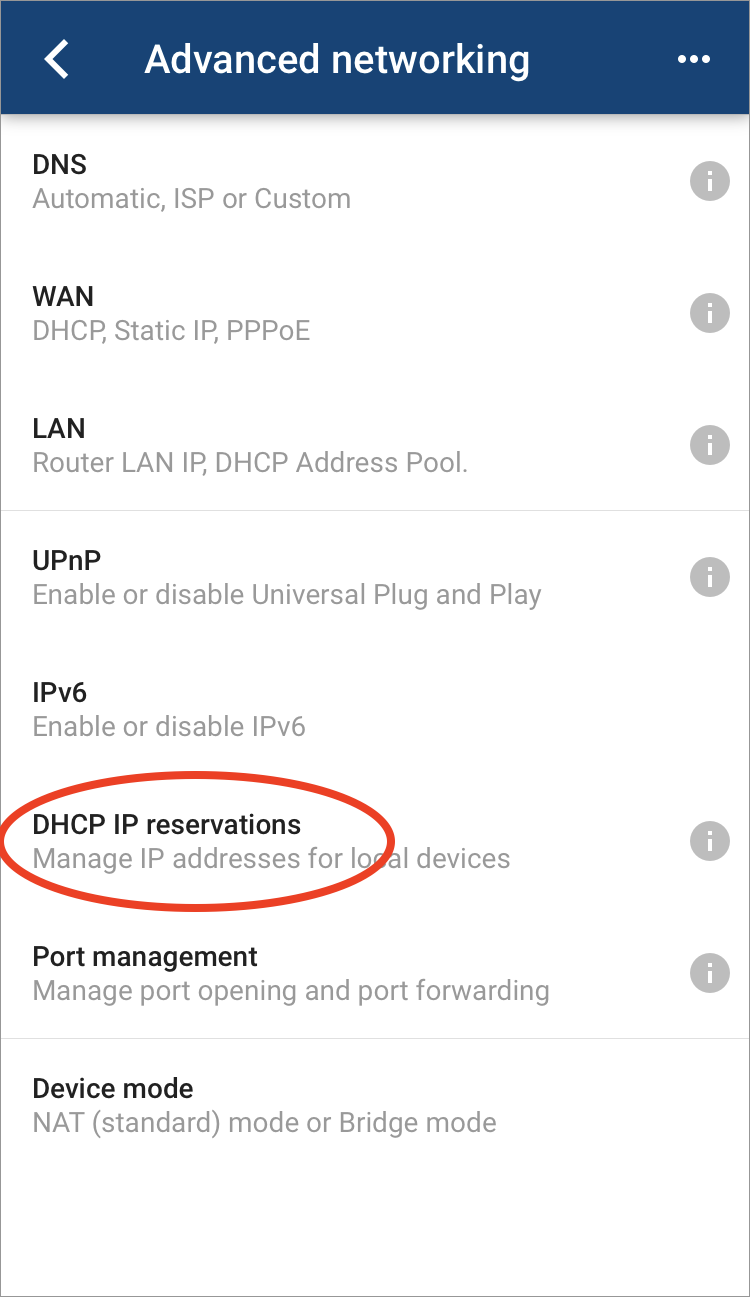Оглавление
Вы ищете способ настроить статический IP на вашем Google WiFi? Или, может быть, кто-то посоветовал вам это, но вы не уверены, стоит ли соглашаться или нет.
Что такое IP-адреса? Что такое динамический IP-адрес и статический IP-адрес, и когда вам нужен каждый из них? Если вы разбираетесь в технике, вы, возможно, знаете эти термины. Но если вы не разбираетесь, эти термины могут оказаться вам не по зубам. В любом случае, эта статья окажется полезной для вас.
Более того, если вы хотите настроить статический IP на вашем Google WiFi, то вы найдете ответ здесь. Итак, давайте двигаться дальше.
Что такое IP-адрес?
В виртуальном мире сетей и беспроводных соединений IP-адрес выполняет ту же задачу, что и ваш дом или почтовый адрес в физическом мире.
Точно так же, как ваш друг знает, где найти вас для получения посылки с подарком, по вашему домашнему адресу, сервер знает, где найти вас по вашему IP-адресу.
Для этого каждое устройство, подключающееся к сети, имеет уникальный IP-адрес, отличный от других устройств.
Когда устройства взаимодействуют, например, когда вы наблюдаете за подключенной по Wi-Fi камерой видеонаблюдения через телефон или используете беспроводной принтер через ноутбук, каждое устройство находит и идентифицирует другое через свои уникальные IP-адреса, тем самым устанавливая соединение.
Вы также можете понять смысл этой системы в свете наших мобильных номеров. Каждая симка имеет свой мобильный номер, уникальный для человека, использующего эту симку. Когда две симки хотят соединиться (например, когда вы звоните своей маме), два уникальных номера связываются друг с другом. Таким образом, устанавливается соединение.
Существует два типа IP-адресов: динамические и статические.
Смотрите также: Функция повторителя в сетиЧто такое динамический IP?
Динамический IP, как и следует из названия, изменяется и колеблется. Другими словами, он не фиксирован.
Это означает, что когда вы подключаетесь к сети, вы используете один IP-адрес. Но как только вы отключаетесь от сети, IP-адрес больше не является вашим. Он присваивается кому-то другому, подключившемуся к сети.
Динамические IP-адреса назначаются вам автоматически с помощью протокола динамической конфигурации хоста (DHCP) или протокола Point-to-Point Protocol over Ethernet (PPPoE), в зависимости от того, что использует ваш поставщик интернет-услуг (ISP).
Вы можете задаться вопросом, если IP-адрес - это уникальный номер вашего устройства, с помощью которого оно подключается к сети, то какой смысл в динамическом IP?
Поскольку все стало беспроводным, наши устройства постоянно меняют подключения. Дома вы подключены к одной сети, на работе - к другой, и так далее. Ваши подключения также часто устанавливаются и отключаются.
По этим причинам динамические IP-адреса оказываются полезными для обеспечения бесперебойного соединения, которое вам необходимо. Они являются настройкой IP-адресов по умолчанию, поэтому они дешевле статических IP-адресов.
Что такое статический IP?
В отличие от динамического IP-адреса, статический IP-адрес является фиксированным и неизменным. Это означает, что ваш IP-адрес будет оставаться неизменным независимо от того, сколько раз вы подключаетесь и отключаетесь.
Статический IP-адрес назначается вам провайдером вручную, а не по DHCP. Он позволяет сетям или кому-либо связаться с вами точно по одному фиксированному номеру, независимо от времени или расстояния.
По этим причинам статические IP-адреса выбирают серверы или другие важные интернет-ресурсы, где необходимо, чтобы ваши клиенты всегда могли легко вас найти. По этой причине они также более дорогостоящие.
Настройка статического IP на вашем Google WiFi
Вы можете установить статический IP-адрес для вашего устройства через настройки резервирования IP-адресов DHCP в вашем Google WiFi. После включения этой функции для конкретного устройства ваша сеть WiFi будет всегда использовать определенный статический IP-адрес, когда это конкретное устройство подключается к сети WiFi.
Для вашего Google WiFi вы можете изменить настройки DHCP двумя способами: через приложение Google Home или приложение Google WiFi. В зависимости от того, с каким приложением вам удобнее работать, выполните следующие шаги, чтобы установить статический IP-адрес для вашего устройства/устройств.
Изменение настроек DHCP с помощью приложения Google Home
- Перейдите к своему устройству и откройте приложение Google Home, через которое вы управляете своим Google WiFi.
- Перейдите в раздел 'WiFi'
- Нажмите на "Настройки
- Перейдите в раздел "Расширенные сетевые возможности".
- Нажмите на 'Резервирование IP-адресов DHCP'.
- Вы увидите значок плюс +, который позволяет добавить IP-резервирование. Нажмите на него
- Теперь выберите устройство, для которого вы пытаетесь настроить статический IP-адрес.
- Запишите статический IP-адрес.
- Нажмите на кнопку Сохранить
Google рекомендует отключить устройство от текущей сети WiFi и снова подключиться через несколько секунд. Теперь ваше устройство будет иметь свой уникальный статический IP-адрес.
Изменение настроек DHCP с помощью приложения Google WiFi
Если у вас есть сеть WiFi mesh, то вы можете использовать приложение Google WiFi для контроля и управления ее настройками.
- Возьмите в руки свое устройство и откройте приложение Google WiFi.
- Перейдите к настройкам
- Откройте вкладку действий
- Нажмите "Сеть и общее".
- В заголовке "Сеть" вы увидите "Расширенная сеть". Нажмите на него.
- Нажмите пункт 'Резервирование IP-адресов DHCP'.
- Найдите значок плюс + и нажмите на него, чтобы добавить резервирование IP-адресов
- Из списка доступных устройств выберите устройство, для которого вы собираетесь назначить статический IP-адрес.
- Введите желаемый IP-адрес
- Нажмите на "Сохранить".
На этом процедура завершена. Однако вы можете не сразу увидеть статический IP-адрес. Еще раз повторим, что рекомендуется отключить и снова подключить устройство к текущей сети WiFi. Ваш зарезервированный IP-адрес будет назначен.
Еще один момент, который следует отметить и запомнить, следуя этому пошаговому процессу, заключается в том, что он предназначен именно для всех ваших локальных устройств, подключенных к маршрутизатору, таких как смартфон, планшет, компьютер или ноутбук.
Смотрите также: Как изменить DNS на маршрутизатореЭто означает, что IP-адреса, которые вы зарезервируете для этих устройств, не будут видны внешнему миру. Их сможет видеть только ваш маршрутизатор.
Когда желательно использовать статический IP?
Теперь, когда вы знаете, как установить статический IP-адрес на устройствах, работающих с Google WiFi, с помощью резервирования IP-адресов DHCP, вам будет полезно узнать, когда именно статический IP-адрес желателен и рекомендуется? Мы перечислили ниже несколько случаев.
- Если вы планируете установить DNS-сервер или уже настроили его, то знайте, что статические IP-адреса проще использовать и работать с DNS-серверами, чем динамические IP-адреса.
- Для беспроводного принтера, который вы часто используете, желательно иметь статический IP-адрес. Это связано с тем, что если принтер имеет динамический IP-адрес, ваш компьютер не всегда может определить его местонахождение. Статический IP-адрес гарантирует, что ваш компьютер всегда сможет сразу найти ваш принтер.
- Если удаленная работа или доступ - это то, что вы ищете, для себя или своих пользователей, то зарезервированный IP сделает этот процесс более гладким для вас, независимо от того, решите ли вы использовать виртуальную частную сеть (VPN) или другие программы, обеспечивающие удаленный доступ.
- Для геолокационных услуг, например, когда вы хотите получить прогноз погоды, статический IP оказывается более надежным и эффективным. Это связано с тем, что существует большая вероятность того, что полученная вами информация относится именно к вашему местоположению, а не к какому-либо другому, не связанному с ним.
- Если вы занимаетесь размещением своего сайта, сервера электронной почты или интернет-сервиса, то статический IP идеально подходит для вас, так как вашим клиентам будет легко вас найти.
В заключение
На этом мы закончим наш разговор о создании статического IP-адреса для вашего Google WiFi. Как вы, вероятно, видели, процесс относительно прост и понятен. Однако понимание механизма, стоящего за всем этим, может быть немного сложным.
Тем не менее, даже небольшое изменение в настройках WiFi может дать вам давно забытое решение проблемы. В любом случае, вам не стоит беспокоиться о типе вашего IP-адреса, если вы обычный обыватель, пользующийся роскошью WiFi, как и все мы.
Однако если вы находитесь где-то рядом с вышеупомянутыми случаями, то статический IP может стать вашим спасением. Итак, вы видите, что все дело в принятии правильного решения в нужное время.